I denne artikel vil vi diskutere netværkspolitikker i Kubernetes. Netværkspolitikker er meget vigtige i Kubernetes. Ved hjælp af netværkspolitikker specificerer vi, hvordan pods kommunikerer med hinanden, og hvordan vi laver forbindelser mellem pods. Hvis du er ny med dette koncept, er denne artikel for dig. Lad os starte artiklen med en detaljeret definition af netværkspolitikker i Kubernetes.
Hvad er netværkspolitikker i Kubernetes?
En netværkspolitik i Kubernetes beskriver, hvordan pod-grupper har tilladelse til at kommunikere med hinanden og andre netværksslutpunkter. Netværkspolitikressourcen, som specificerer, hvordan pods har tilladelse til at kommunikere, bruges til at implementere netværkspolitikker. Du kan sikre din klynge og administrere trafikflowet i og mellem dine pods ved at angive finmasket netværksadgangskontrol for din klynge ved hjælp af netværkspolitikker.
Forudsætninger:
Det system, brugeren bruger, skal være et 64-bit operativsystem. Brugerens RAM skal være 8GB eller over 8GB. Den seneste version af Ubuntu er installeret i brugersystemet. Windows-brugeren bruger også Linux-operativsystemet virtuelt på deres system. Brugeren skal have en idé om Kubernetes, kommandolinjeværktøjet kubectl, pods og klynge, der blev kørt i vores system i den forrige session.
Trin 1: Start et Kubernetes-kontrolpanel
I dette trin kører vi Kubernetes i vores system for at starte vores netværkspolitikker perfekt. Vi starter minikube i vores system ved blot at køre kommandoen. Minikube er en Kubernetes-klynge, der kører på den lokale maskine. Kommandoen til at starte minikube er:
> start minikube
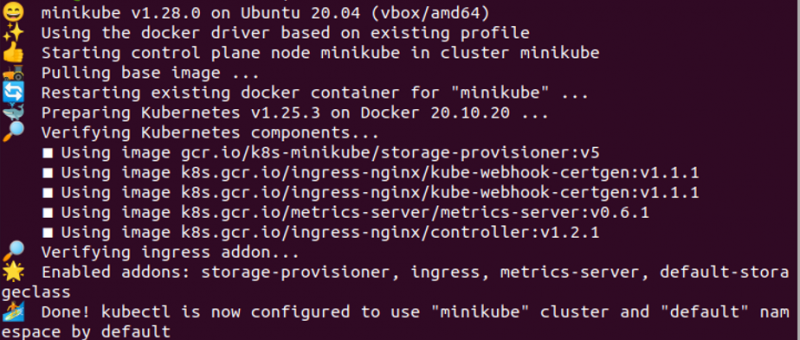
Når kommandoen er udført, starter minikube korrekt i vores system. Nu kan vi nemt udføre vores handlinger relateret til netværkspolitikker effektivt i vores system.
Trin 2: Opret en Nginx-implementering i Kubernetes
I dette trin lærer vi, hvordan du opretter en implementering af Nginx i vores Kubernetes-system. Vi udfører den givne kommando i kommandolinjeværktøjet kubectl. Kommandoen er:
> kubectl oprette implementeringseksempel - - image = nginx

Ved kommandoudførelse oprettes implementeringen med succes i appmappen i vores Kubernetes-applikation. Nginx-billedet er installeret korrekt i vores system. Implementeringen vil sikre, at det angivne antal replikaer af poden kører hele tiden ved at oprette eller slette replikaer efter behov. Det vil også give os mulighed for at opdatere containerbilleder i en rullende opdatering i vores Kubernetes-system perfekt.
Trin 3: Eksempel på implementering på en specifik port i Kubernetes
I dette trin vil vi nu afsløre prøven, der for nylig forsøger at implementere på systemet på en specifik port. Vi kører kommandoen:
> kubectl eksponere implementeringsprøve - - port = 80

Når kommandoen udføres, vises implementeringseksemplet på port 80 med succes i vores Kubernetes-applikation. Kubernetes API-serveren modtager en anmodning fra denne kommando om at oprette tjenesten. API-serveren vil derefter oprette tjenesten i klyngen. Den har en stabil IP-adresse og DNS-navn. Tjenesten fungerer som en belastningsbalancer for pods i implementeringen og fordeler indgående trafik jævnt mellem dem. Denne kommando giver os et stabilt netværksslutpunkt for pod'erne, der gør det muligt at få adgang til dem, selvom deres IP-adresser udskiftes.
Trin 4: Tilmeld Services Pod i Kubernetes
Efter implementeringen af prøven i systemet får vi listen over kørende tjenester i Kubernetes. For at hente information om alle pods i klyngen kører vi kommandoen:
> kubectl få svc, pod

Da vi udførte kommandoen, vises servicelisten på outputtet. Eksemplet i tjenester er vist på listen. Navnet, typen, Custer-Ip, ekstern-IP, PORTS og Age for pods og tjenester vises perfekt gennem denne kommando. 'Service/sample' har portnummer '80', klyngens IP er '10.105.250.227'.
Trin 5: Opret netværkspolitik Ngnix i Kubernetes
I dette trin vil vi oprette en Nginx-fil, hvorigennem vi opretter en netværkspolitik i vores Kubernetes-applikation. Vi vil oprette en netværkspolitik og derefter implementere en netværkspolitik i Kubernetes nemt ved hjælp af kommandoen kubectl. Kommandoen er:
> kubectl anvende -f https: // k8s.io / eksempler / service / netværk / ngnix-policy.yaml

I kommandoen tilføjer vi et link til policy-netværksfilen og giver navnet på filen 'Nginx-policy'. Udvidelsen af netværkspolitikfilen er 'YAML'. Når denne kommando udføres, eksisterer netværkspolitikmappen allerede i vores system, hvor access-ngnix YAML-filen er oprettet. Den konfigurationsfil, der anvendes med denne kommando, er til Kubernetes-tjenesteobjektet, som afslører et sæt pods som netværkstjenester.
Trin 6: Opret og kør en ny pod i Kubernetes
I dette trin vil vi bygge en ny pod i en Kubernetes-klynge. Denne pod kører en container baseret på busybox:1.28 og har et docker-billede. Vi vil udføre '/bin/sh'-kommandoen på kubectl-kommandolinjeværktøjet.
> kubectl køre busybox - - rm - ti - - billede = optaget boks: en . 28 -- / beholder / sh
Kommandoen 'kubectl run' opretter en implementering i klyngen, som er ansvarlig for at administrere et sæt replikaer af poden. Et replikasæt og en pod vil automatisk blive oprettet af installationen for containeren.
Konklusion
Ved hjælp af netværkspolitik kan vi nemt lave forbindelser mellem forskellige pods og containere. Du kan også redigere disse kommandoer i henhold til dine Kubernetes-applikationskrav, hvilket vil hjælpe dig til en bedre forståelse af dette emne. Netværket af alle pods er meget vigtigt og gavnligt for pods metadata.